刚自己组装好的电脑怎么安装系统?组装电脑装系统方法【图示】
发布时间:2024-07-26 14:23:14
刚自己组装好的电脑怎么安装系统?
自己动手组装一台电脑不仅能满足个性化需求,还能享受到DIY的乐趣。当所有硬件都组装完毕后,下一步就是为电脑安装操作系统。这一步非常关键,因为它决定了电脑的使用体验和稳定性。通常情况下,我们可以使用u盘启动盘来安装操作系统,这是一种简单而有效的方式。通过u盘启动盘,我们可以快速地将操作系统安装到硬盘上,无需光盘或其他外部设备。接下来,我们将详细介绍组装电脑装系统方法!
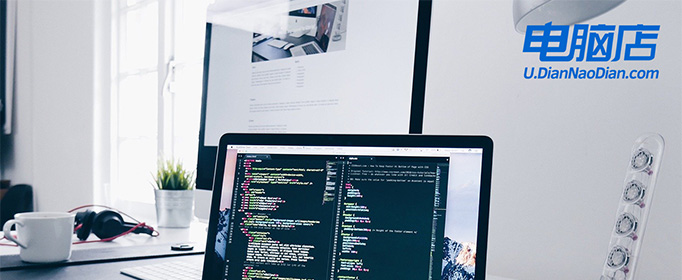
一、u盘装系统所需工具
1、u盘介质: 8GB或以上容量的空白u盘
2、系统版本:win10专业版
3、装机工具:电脑店u盘启动盘制作工具
二、u盘装系统准备工作
1、准备一个容量不小于8GB的u盘,因为u盘启动盘制作过程会占用一部分空间。另外需要注意,制作的时候u盘会被格式化,大家要注意数据的备份或转移了。
2、在u盘中放一个Letter Assigner,这是用于处理部分兼容性问题的工具。
3、下载免费版的正版系统镜像,建议大家在msdn网站下载更简单些,操作如图所示:
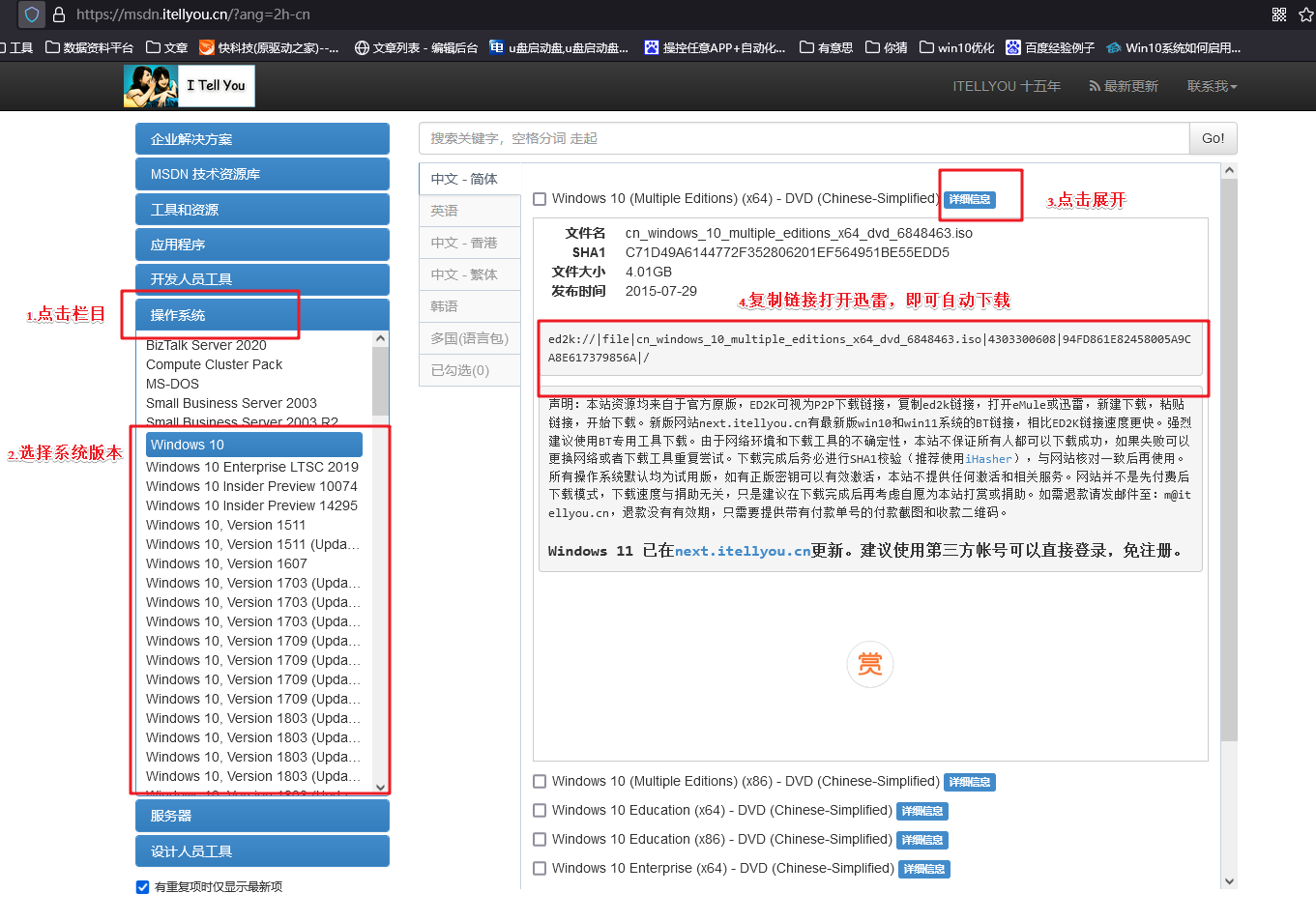
三、u盘装系统教程
1、如何制作电脑店u盘启动盘
a. 进入电脑店的官网,点击【下载中心】-【立即下载】,下载电脑店制作工具,下载前切记关闭防火墙和杀毒软件!
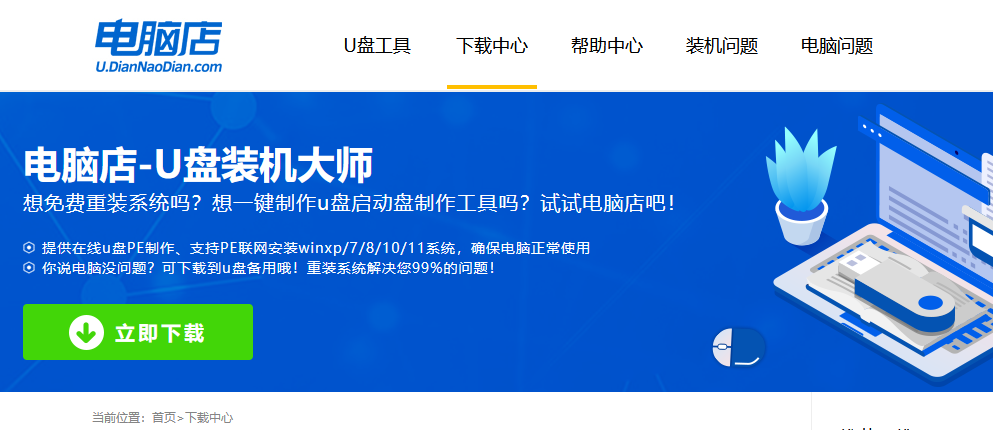
b.如图所示,打开电脑店u盘启动盘制作工具,将u盘插入电脑当中,软件会自动识别到u盘的信息。默认其他设置,直接点击【全新制作】。
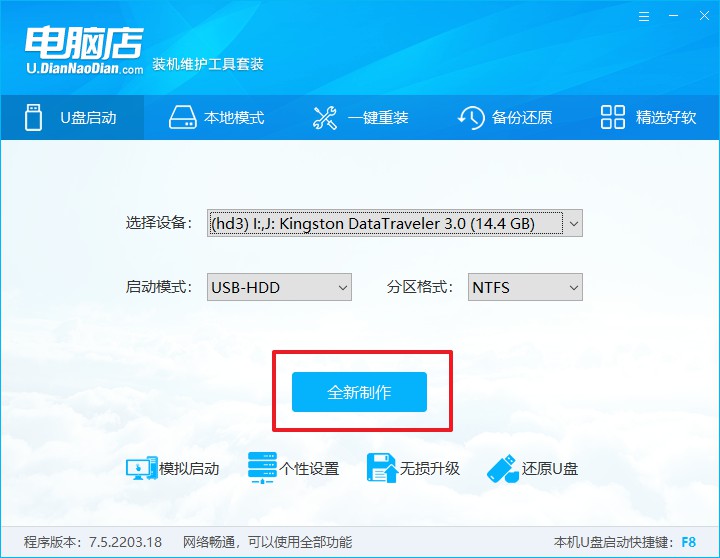
c.另外,如果你是想重装系统,那么需要自行下载好Windows镜像,保存在u盘启动盘根目录下。
2、设置u盘为开机首选
a. 打开电脑店官网首页选择电脑类型和品牌查询u盘启动盘快捷键,重启电脑后按下该键,进入启动设置界面。
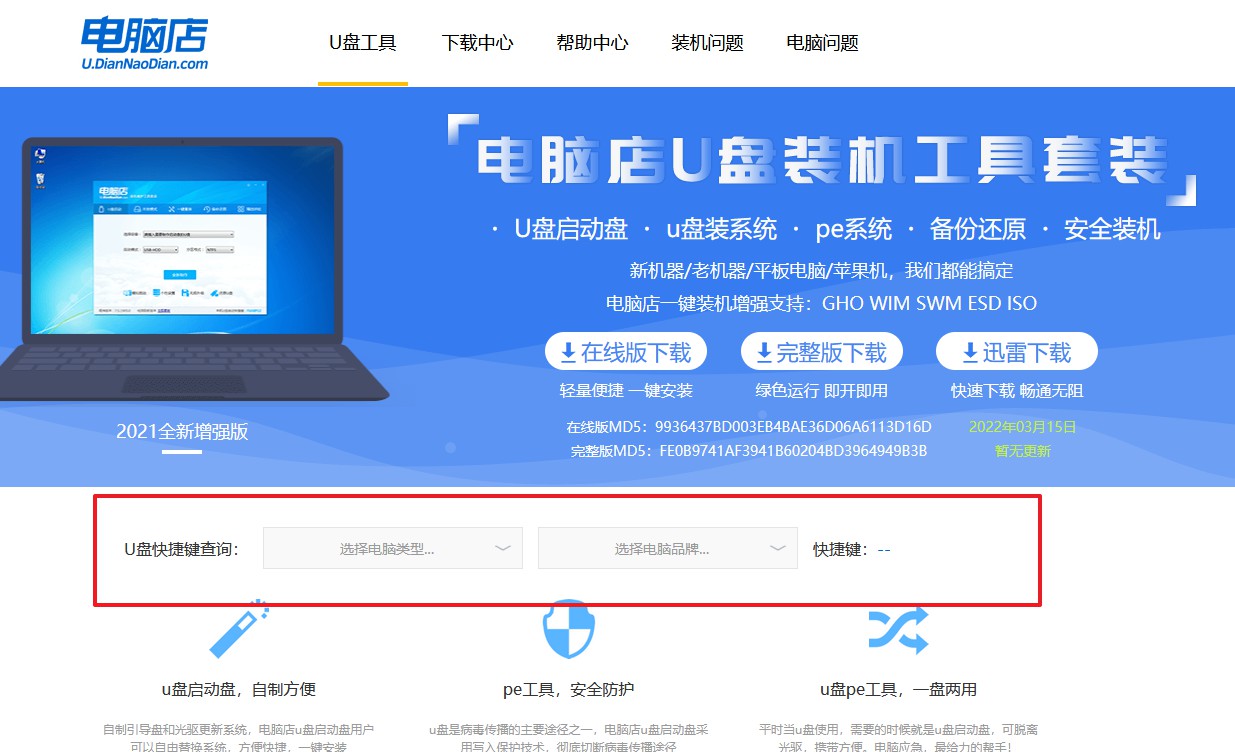
b. 弹出快速启动选项的窗口,我们选择u盘进入即可。
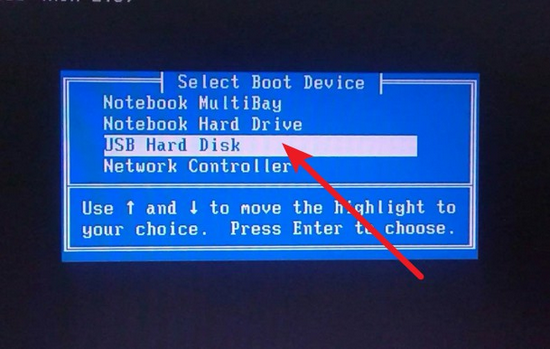
c. 接着电脑会自动重启,进入到电脑店winpe主菜单,选择第一个选项回车即可。
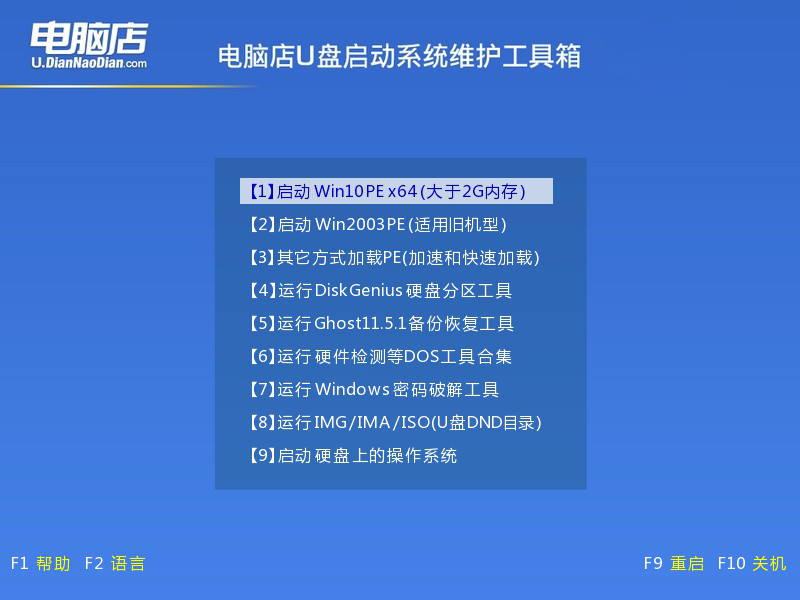
3、使用u盘装系统
a. 进入电脑店winpe,在桌面打开装机软件,如下图所示:
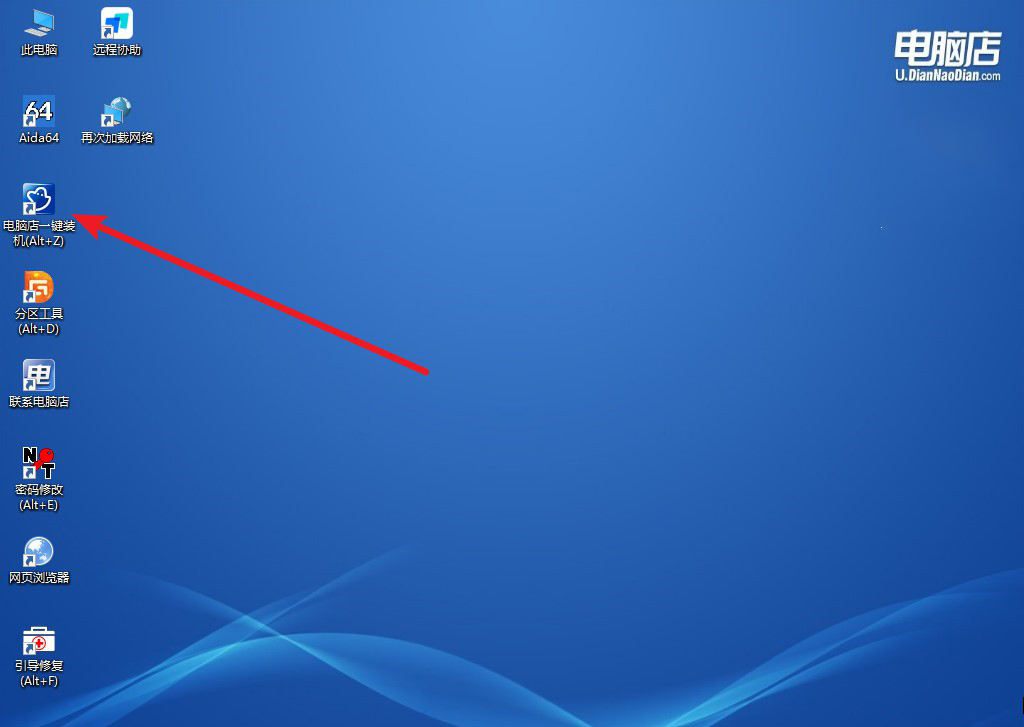
b. 如下图所示,按照提示操作,最后点击【执行】。
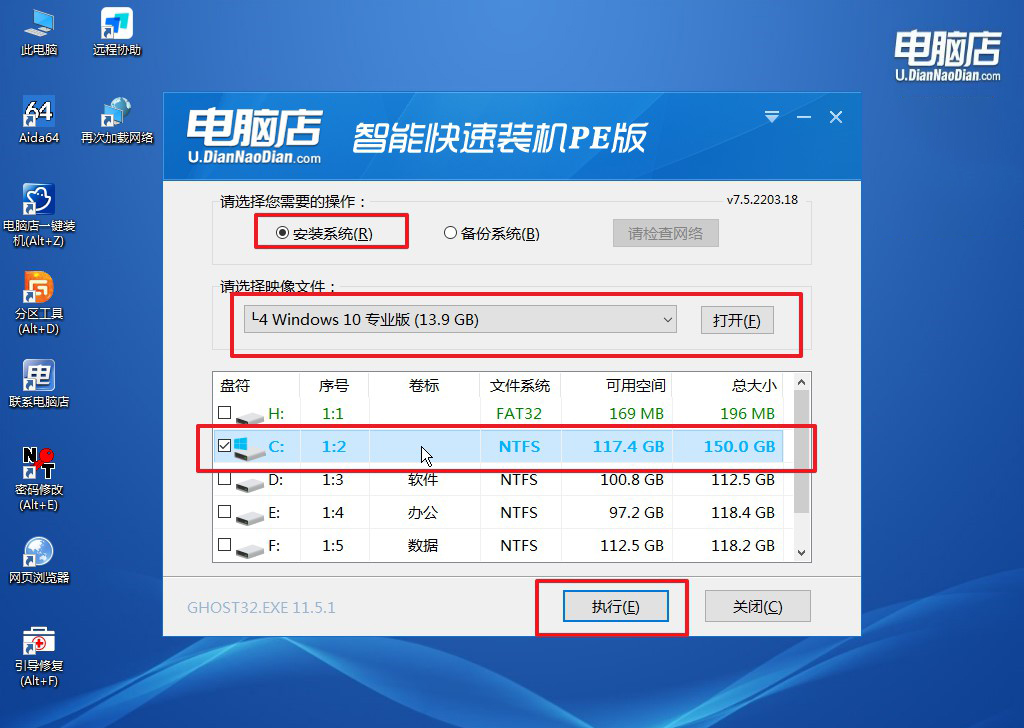
c. 之后,在一键还原窗口中默认已勾选的选项,点击【是】,接下来等待系统的安装。
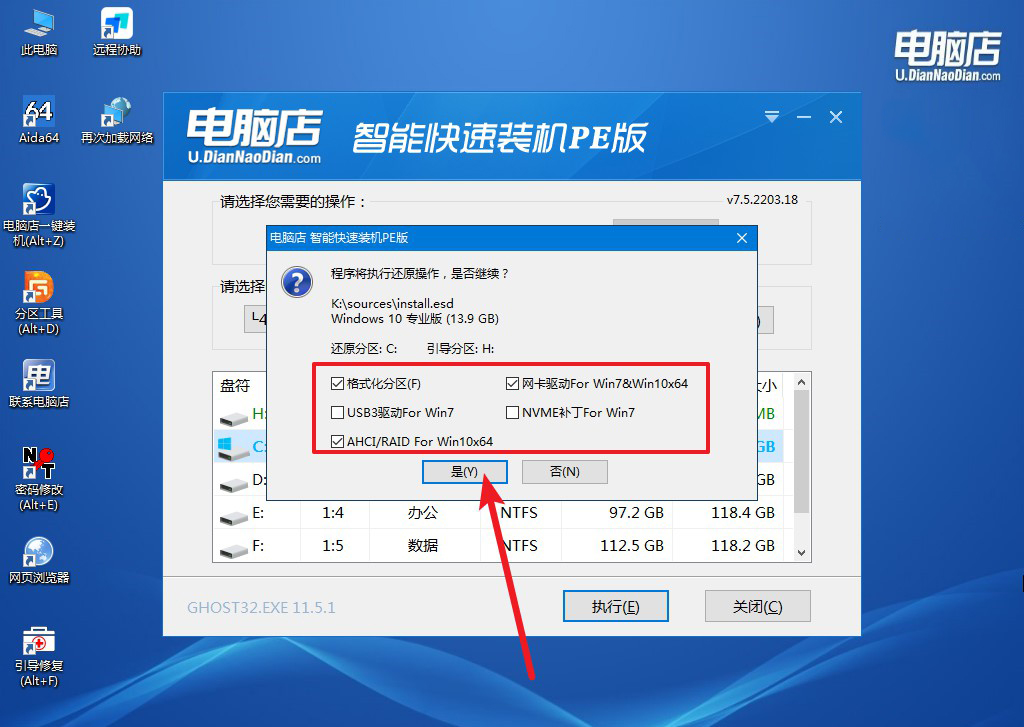
四、u盘装系统相关内容
系统重装后左边两个usb接口插入没反应怎么办?
如果系统重装后发现左边两个USB接口插入设备没有反应,首先检查是否安装了主板的USB控制器驱动。可以进入“设备管理器”,查看“通用串行总线控制器”下是否有缺失的驱动程序或黄色感叹号标识。
如果有问题,手动安装主板制造商提供的最新USB驱动程序。若驱动无问题,尝试将设备插入其他USB接口,以排除设备或USB接口本身的问题。如果其他设备也无法在这些接口上正常工作,可能是硬件故障,建议联系专业技术支持或售后服务。
另外,检查BIOS设置中是否禁用了这些USB接口,并确保在操作系统中未被禁用或设置为仅供充电模式。
以上就是组装电脑装系统方法的全部内容了,安装操作系统是组装电脑的最后一步,也是开启新电脑使用体验的关键一环。通过本文的指导,相信你已经掌握了如何使用u盘启动盘来为新组装的电脑安装系统。从准备工作到实际操作,我们覆盖了所有必要的步骤,帮助你避开常见的陷阱!

